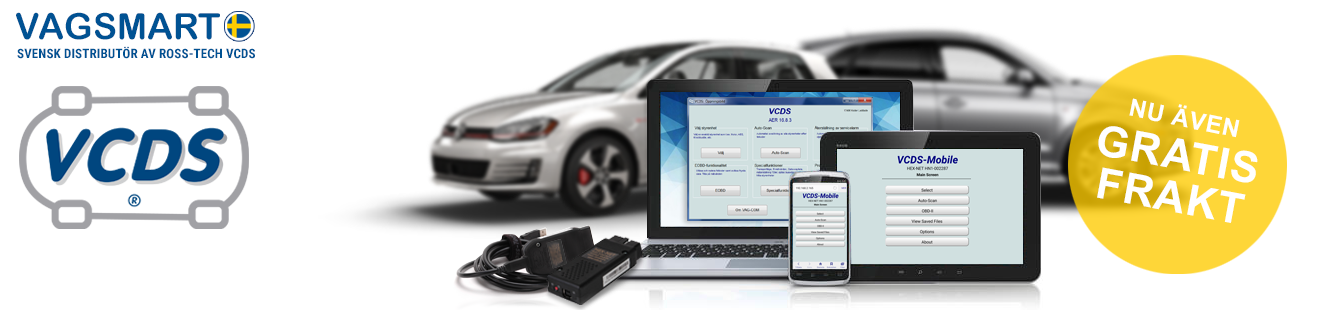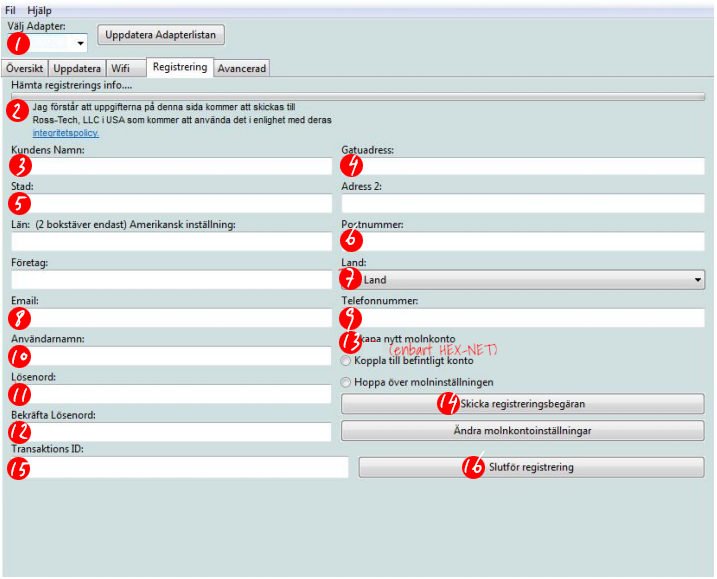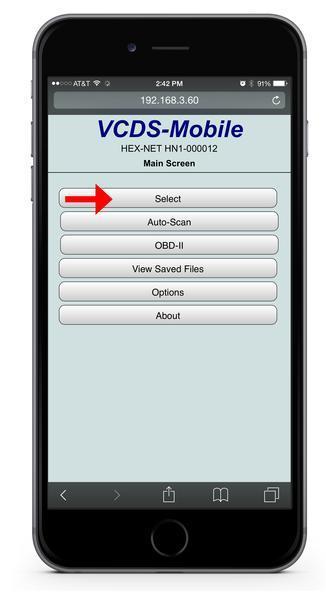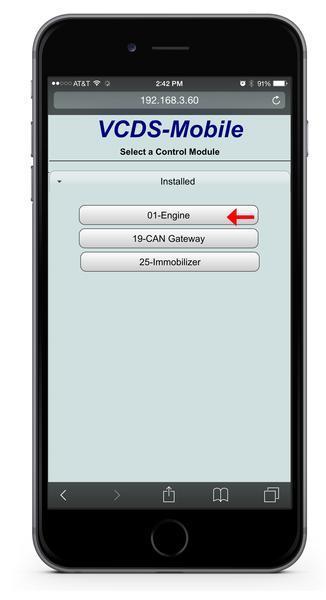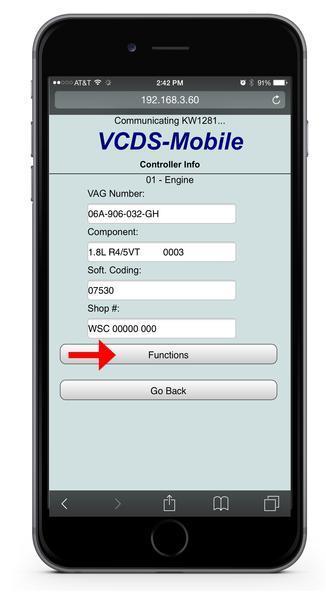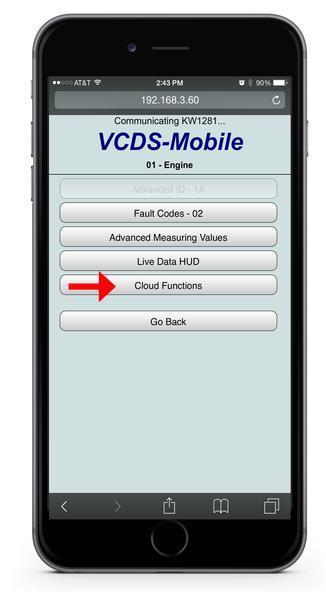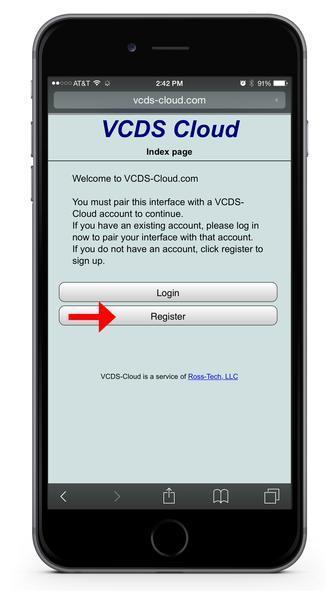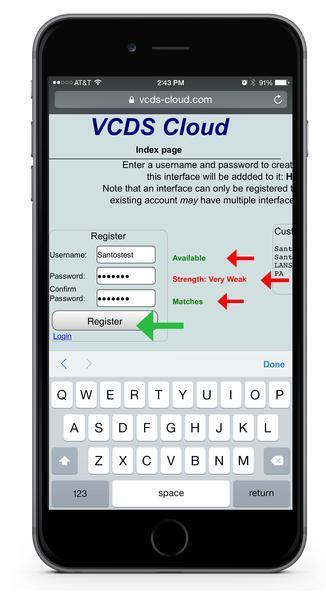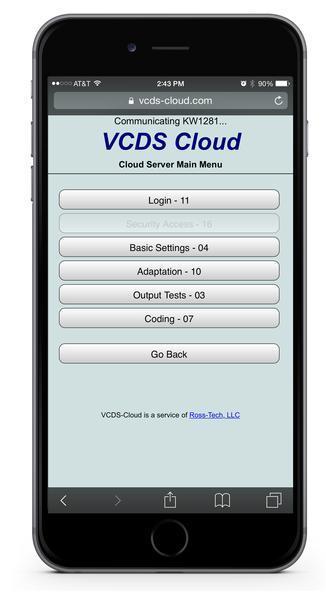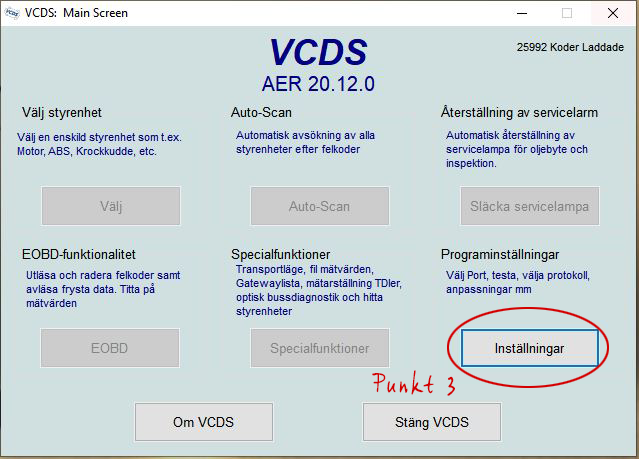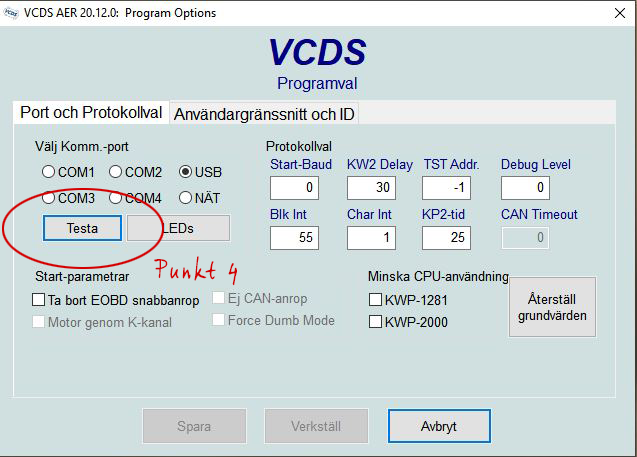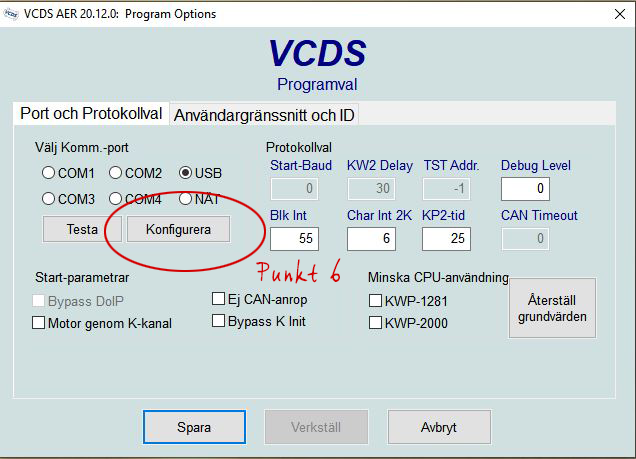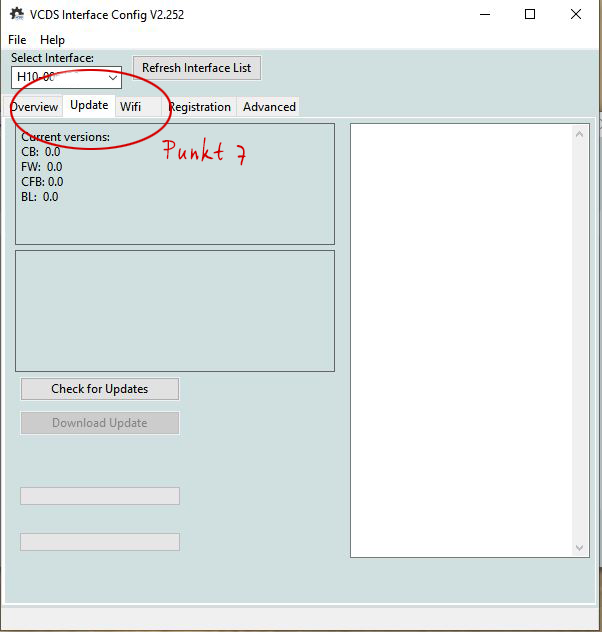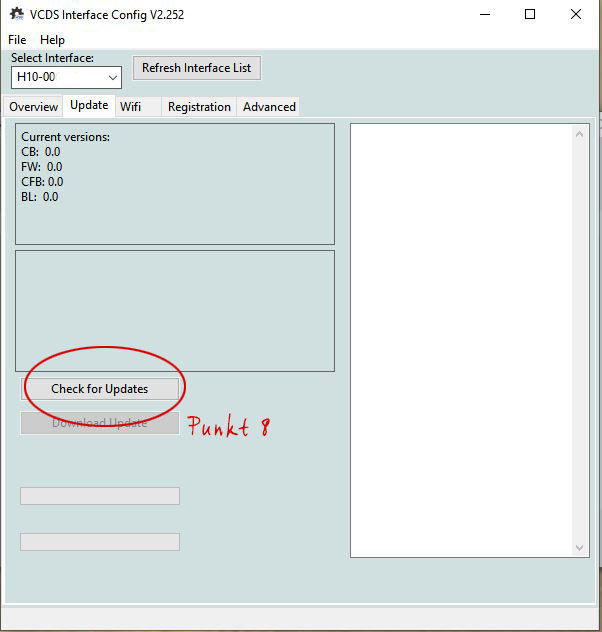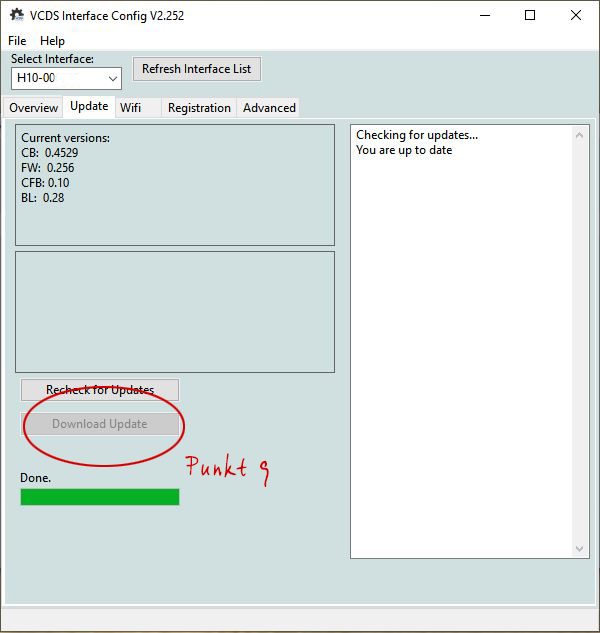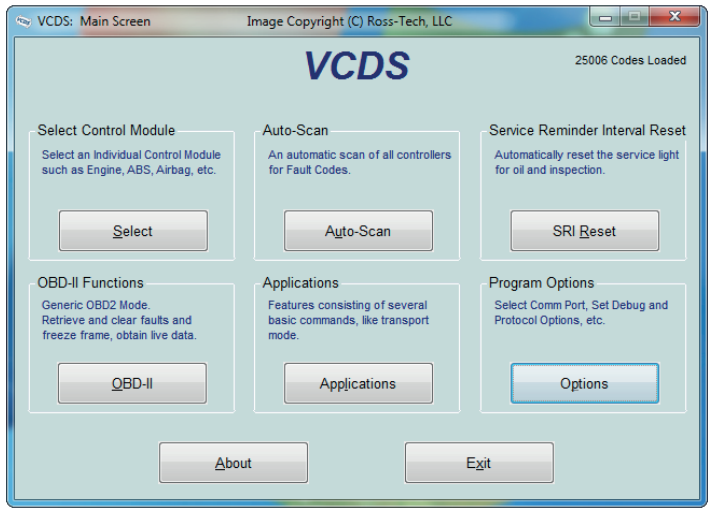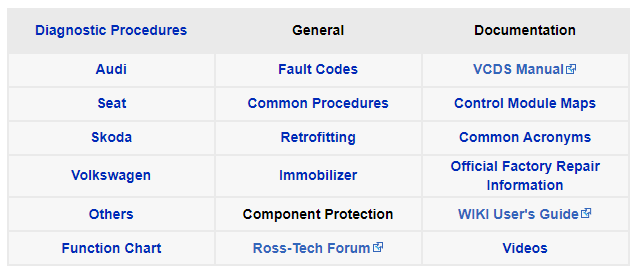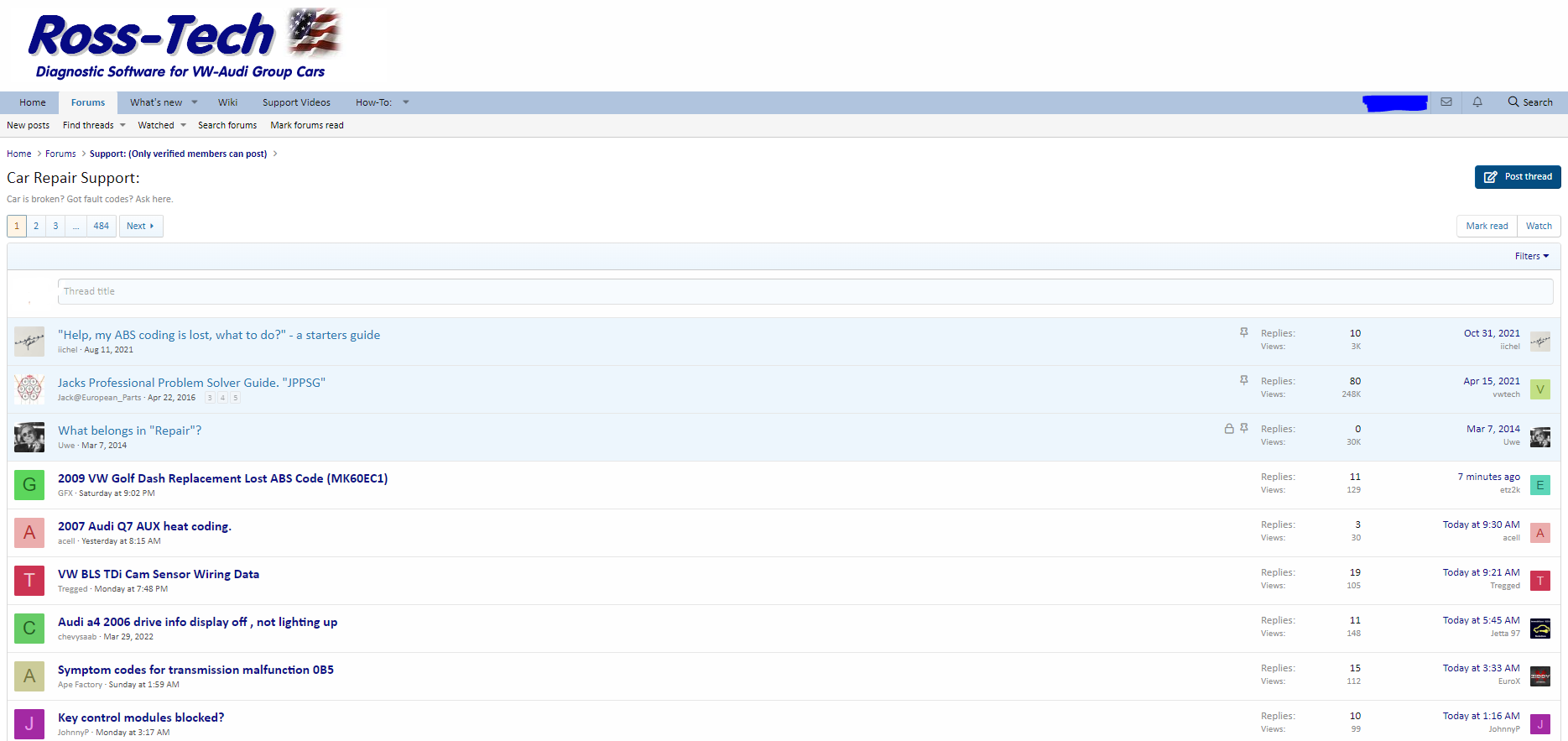Välkommen till VCDS!
Välkommen som användare av VCDS, världens mest använda diagnostiksystem för VW, Audi, Seat, Skoda m.fl.!
På denna sida har vi samlat information som är viktig för dig som användare att läsa/titta igenom, bl.a. kring hur du registrar din adapter och var du hittar användbar information.
|
|
Programvaran VCDS
Svensk och engelsk VCDS
Adapters från Vagsmart AB kommer med en kombinerad språklicens som gäller svenska och engelska.
Du kan enkelt ladda ner den kostnadsfria programvaran VCDS till ett obegränsat antal datorer. Du kan ha både svensk och engelsk version installerad samtidigt, de båda programversionerna får varsin ikon på skrivbordet. En till två gånger per år kommer programvaran VCDS begära att du uppdaterar till senaste versionen (om du inte redan gjort detta i samband med vårt mejl om ny programversion). Den senaste versionen på svenska finns alltid tillgänglig för nedladdning på vår hemsida (www.vcds.se) och på engelska på Ross-Tech:s hemsida (www.ross-tech.com).
> Ladda ner svensk VCDS
> Ladda ner engelsk VCDS
Kom igång med din adapter
Aktivera din mjukvara
- När du har laddat ner programvaran VCDS behöver du aktivera din mjukvara och din adapter.
- Öppna programmet VCDS (observera att din dator måste vara ansluten till internet).
- Fäst den bifogade USB-kabeln till adaptern.
- Anslut sedan adaptern till datorn (adaptern ska inte vara kopplad till ett fordon).
- Klicka på knappen [Inställningar] (Options)
a) Välj port USB.
b) Klicka på knappen [Test]. Testet aktiverar mjukvaran. Du bör nu få ett meddelande om att adaptern
är hittad (Interface found) och identifierad som korrekt adaptermodell.
c) Klicka [Spara].
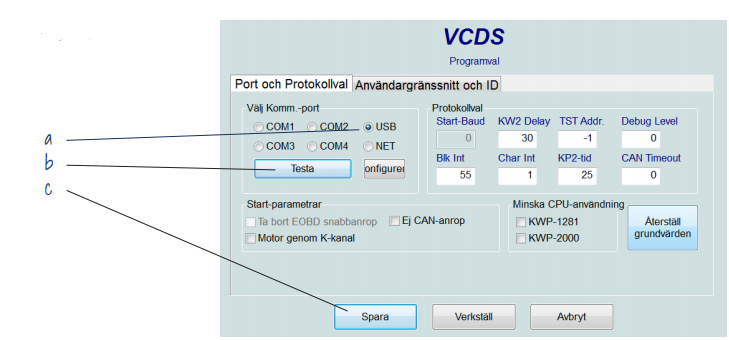
VIKTIGT!
Registrera din adapter
OBLIGATORISKT - gör detta redan idag
Din adapter måste registreras, det är ett krav från tillverkaren Ross-Tech.
Innan registreringen är helt slutförd kan adaptern utföra 15 stycken Auto Scans. Efter dessa 15 Auto Scans kommer adaptern pausas till dess att du registrerat den (steg 1 och steg 2, se nedan). Registreringsprocessen sker i två separata steg och det är Ross-Tech:s huvudkontor som granskar
registreringen.
Steg 1
- Öppna programmet VCDS (observera att din dator måste vara ansluten till internet).
- Fäst den bifogade USB-kabeln till adaptern. Anslut sedan adaptern till PC:n.
- Gå till [Inställningar] och välj port USB, klicka sedan på [Konfig].
- Gå till fliken som heter Registrering.
- Om din adapter redan är registrerad så kommer du att se dina uppgifter.
- Om din adapter inte är registrerad kommer du att se ett tomt formulär. Se bild ”Registreringsformulär”.
- Fyll i formuläret (se bild, nummer 1 - 13).
- När du tryckt på knappen ”Skicka registreringsbegäran” (se bild, nummer 14) får du omedelbart ett meddelande på skärmen som bekräftar om formuläret har skickats.
- Avvakta svar per e-post från Ross-Tech. Granskningen av din registrering sker manuellt av Ross-Tech i USA och svaret kan dröja upp till ett dygn.
Steg 2
- I e-post-svaret från Ross-Tech får du en aktiveringskod, kallad Transaction ID. Kopiera koden.
- Klistra in koden i formuläret (se bild, nummer 15).
- Tryck på knappen ”Slutför registreringen” (se bild, nummer 16).
- Nu är din adapter registrerad!
Registreringsprocessen kan störas eller påverkas av
- antivirusprogram (stäng av)
- brandvägg (stäng av)
Om problem kvarstår trots 1, 2 och 3 är hanterade behöver du testa att utföra uppdateringen på
- en annan dator
- en annan fysisk plats (utanför byggnaden där du hittills testat)
- en annan dator på en annan fysisk plats (utanför byggnaden där du hittills testat)
Snabbstart HEX-NET VCDS-Mobile
Trådlös användning - enbart HEX-NET
Vi rekommenderar att du först tittar igenom denna film som visar hur du kommer igång. Filmen är på
engelska men visar tydligt vilka steg som behöver tas.
> Walkthrough - VCDS HEX-NET WiFi Setup via VCDS-Mobile
- Anslut HEX-NET till bilens diagnosport.
- Anslut till det trådlösa nätverk vars namn matchar HEX-NET-adapterns nummer som finns på adapterns framsida, i formatet HNx-xxxxxx.
- Öppna http://192.168.0.1 i en webbläsare.
- När du ombeds skriva in ett lösenord för VCDS-Mobile skriver du in ordet password med små bokstäver. Ordet password är alltså lösenordet.
- Nu är du redo att använda VCDS och utföra bildiagnostisering genom menyvalen [Select] eller [Auto-Scan].
- Konfigurera avancerade nätverksinställningar för VCDS-CloudTM tillgång genom menyvalet [Options] eller genom konfigurationsverktyget som finns på följande länk: http://www.ross-tech.com/hex-net/
Registrera ett HEX-NET Cloud-konto
Molnanvändning - enbart HEX-NET
Börja med att genomföra guiden för "Snabbstart HEX-NET VCDS-Mobile".
Efter att du anslutit till HEX-NET VCDS-Mobile, fortsätt sedan här:
- Testa att välja en styrenhet, t ex Engine (motor)
- VCDS-Mobile kommer att ansluta till modulen. Klicka på knappen Funktioner.
- Klicka på knappen Cloud Functions (Molnfunktioner).
- Du kommer nu att omdirigeras till VCDS-Cloud Splash-skärmen. Klicka på knappen Registrera för att fortsätta.
- Du kan nu fylla i fälten Användarnamn / Lösenord. Se till att det inte finns några mellanslag och att lösenorden matchar. Klicka sedan på knappen Registrera. VCDS-Cloud omdirigerar nu till nästa sida/steg.
- Du har nu tillgång till VCDS Cloud / molnfunktioner.
Ladda gärna ner appen VCDS-Mobile till surfplatta eller mobiltelefon.
Hur görs en firmwareuppdatering
Både HEX-NET och HEX-V2
Firmwareuppdateringar är inte speciellt vanliga. Programvaran meddelar när en uppdatering måste ske. Uppdateringen tar normalt endast ett par minuter, tar det längre tid än så finns det problem utanför adaptern, se längst ner.
Följ nedan steg
- Koppla adaptern till datorn med sladd
- Öppna programmet VCDS
- Gå till Inställningar
- Klicka på knappen Test
- När testet är utfört stäng Test-rutan
- Klicka på knappen Konfigurera (öppnar ett nytt fönster)
- Gå till fliken Update
- Klicka på knappen Check for updates
- Om uppdatering krävs klicka på Download update
Uppdatering/installation kan störas eller påverkas av
- antivirusprogram (stäng av)
- brandvägg (stäng av)
- ett instabilt trådlöst nätverk (kabel rekommenderas)
Om problem kvarstår trots 1, 2 och 3 är hanterade behöver du testa att utföra uppdateringen på
- en annan dator
- en annan fysisk plats (utanför byggnaden där du hittills testat)
- en annan dator på en annan fysisk plats (utanför byggnaden där du hittills testat)
Vad kan du egentligen göra med VCDS
HumbleMechanic förklarar
YouTubern HumbleMechanic, som använt VCDS sedan 2005, har gjort en gedigen och detaljerad ”så här fungerar VCDS”-video med massor av tips och tricks. Den tycker vi att du ska titta igenom!
> VCDS Tutorial ~ How to Use VCDS Scan Tool
Ross-Tech online-manual
På engelska
Ross-Tech har skapat en interaktiv online-manual, en s.k. HTML-simulering byggd från de faktiska skärmdumparna av den senaste versionen av VCDS. I online-manualen kan du klicka på knapparna på samma sätt som om du använde programvaran.
> Ross-Tech:s online-manual
Ross-Tech:s Wiki
Ett ständigt växande bibliotek
I Ross-Tech:s Wiki hittar du svar på vanliga frågor om fordon. Det finns mer information, inte minst i Ross-Tech:s forum, men Wikin är en bra plats att börja på. Missa inte Ross-Tech:s egna introduktionsfilm om Wikin.
> Introduction to the Ross Tech Wiki
> Ross-Tech Wiki
Ross-Tech:s forum
Registra dig som användare
Glöm inte att registrera dig på Ross-Techs forum, när din adapter väl är registrerad (se rubriken ”Registrera din adapter”). Ross-Techs forum är en av världens största communities för fordonsteknik med hundratusentals användare. Det är ett riktigt bra forum där det finns svar på det mesta som rör VW-koncernens fordon. Dessutom finns Ross-Techs mycket kunniga fordonstekniker på plats och svarar på frågor och guidar användare genom fordonstekniska procedurer.
> Besök forumet
|
|
VIKTIGT!
AutoScan
Hur gör du en AutoScan av ditt fordon
AutoScan är en kraftfull funktion i VCDS. En komplett AutoScan ska alltid vara det första du gör med varje fordon som du avser att arbeta med, även om du bara avser att göra ett enkelt arbete som ett oljebyte. På det viset får du ett fullständig översyn av fordonet, ser eventuella felkoder innan du påbörjar arbetet. När en AutoScan är utförd sparar VCDS loggfilen till Ross-Tech > VCDS-AER > Scans.
> VCDS Auto-Scan, part 1 of 2
> VCDS Auto-Scan, part 2 of 2
YouTube + VCDS
Praktiska ”how to”-filmer